如何在 Android 上阻止網站
已發表: 2022-12-12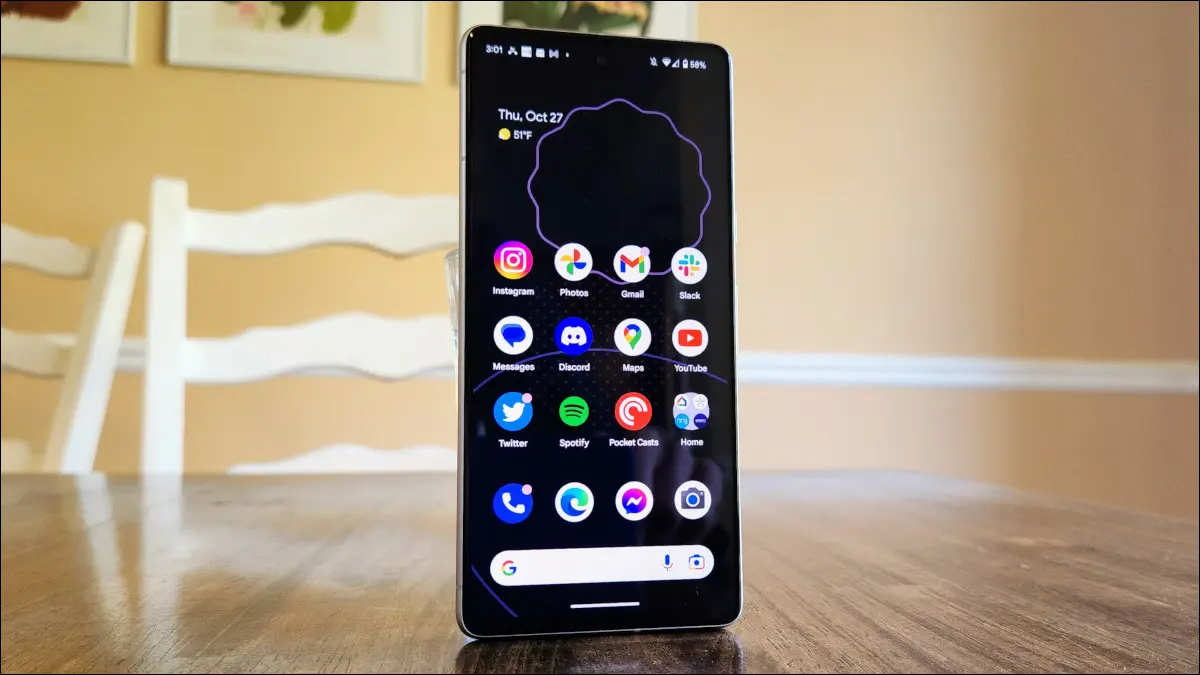
您是否要阻止特定站點以免它在您工作時分散您的注意力? 或者您可能想限制對不當網站的訪問? 無論是否使用專門的應用程序,您都可以在 Android 上屏蔽網站,我們將向您展示這兩種方法的操作方法。
使用第三方應用程序在 Android 上阻止網站
在沒有應用程序的情況下阻止 Android 上的網站
在 Mozilla Firefox 中使用附加組件
使用自定義 DNS 服務器來阻止成人網站
相關:如何在 Android 上的 Chrome 中停止煩人的網站通知
使用第三方應用程序在 Android 上阻止網站
在 Android 手機上屏蔽網站的一種簡單方法是使用免費的網站屏蔽應用程序。 一個這樣的應用程序是 BlockSite(免費但受廣告支持),它允許您在 Web 瀏覽器中的指定時間表限制對指定網站的訪問。
使用此應用程序阻止網站後,您將無法在任何網絡瀏覽器中訪問該網站。 稍後,您可以根據需要取消阻止網站。
要使用此方法,請在手機上下載並安裝免費的 BlockSite 應用程序。 然後,啟動應用程序,瀏覽歡迎屏幕,並授予應用程序所需的所有權限。
當您到達應用程序的主屏幕時,選擇“黑名單”,然後選擇“+”(加號)按鈕。

在“添加站點/應用程序”屏幕的頂部,點擊文本字段並鍵入要阻止的站點的 URL(網絡鏈接)。 例如,要阻止wikipedia.org ,請在文本字段中鍵入wikipedia.org ,然後選擇列表中的站點。 您可以在此處添加多個站點以在手機上阻止它們。
指定網站後,在應用程序的右上角,點擊“完成”。
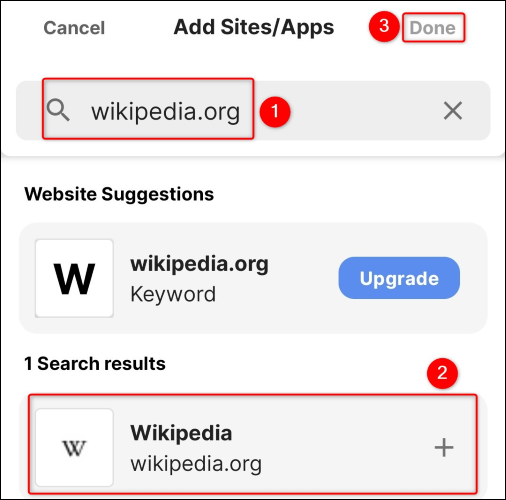
在提示中選擇“完成”。
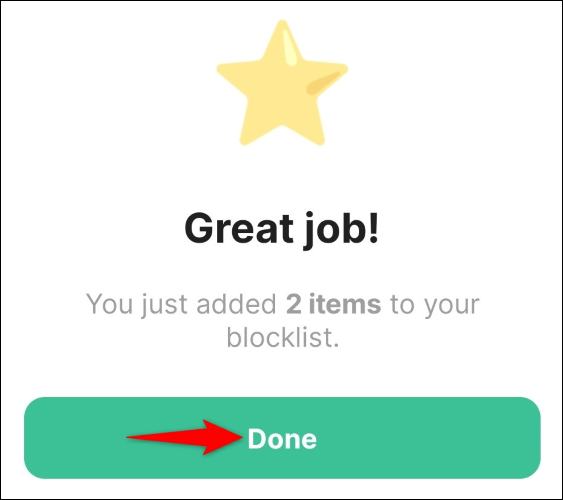
您已成功指定要阻止的網站,但您的網站尚未被阻止。 這是因為您需要為阻止生效的時間設置時間表。
為此,請在應用程序的主屏幕上點擊“日程安排”。
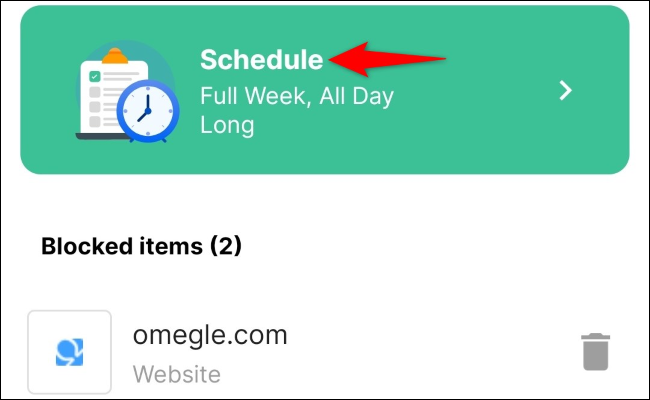
選擇您希望您指定的站點保持被阻止狀態的日期和時間。 要無限期地阻止它們,請選擇“全週”和“全天”選項。
然後,在“全選”旁邊,打開該選項。

這就是它的全部。 您指定的網站現在無法在手機的網絡瀏覽器中訪問。 如果您嘗試訪問其中一個網站,您將看到來自 BlockSite 的消息,而不是實際的網站內容。
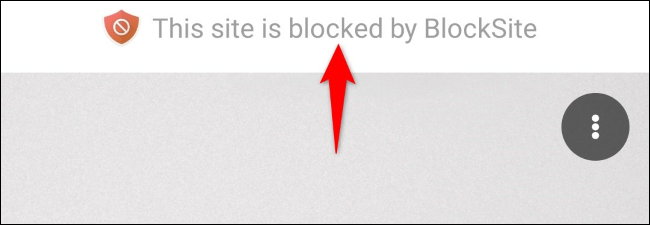
在沒有應用程序的情況下阻止 Android 上的網站
如果您不想使用第三方應用程序來阻止您的 Android 手機上的網站,您可以在 Mozilla Firefox 中限製網站訪問或全面禁止使用自定義 DNS 服務器的成人網站。
在 Mozilla Firefox 中使用附加組件
如果您使用 Firefox 作為您的主要 Web 瀏覽器,免費的附加組件將限制您瀏覽器中對特定站點的訪問。 請注意,使用此方法只會在 Firefox 中阻止您的站點; 您的其他網絡瀏覽器將繼續訪問您被阻止的網站。
注意:我們只介紹 Firefox,因為其他流行的瀏覽器要么不支持 Android 上的附加組件和擴展,要么就 Samsung Internet 而言,僅支持廣告攔截器。 如果您更喜歡使用 Firefox 以外的瀏覽器,請嘗試使用自定義 DNS 服務器。
要使用此方法,請在手機上啟動 Firefox。 然後,點擊右上角的三個點並選擇“附加組件”。

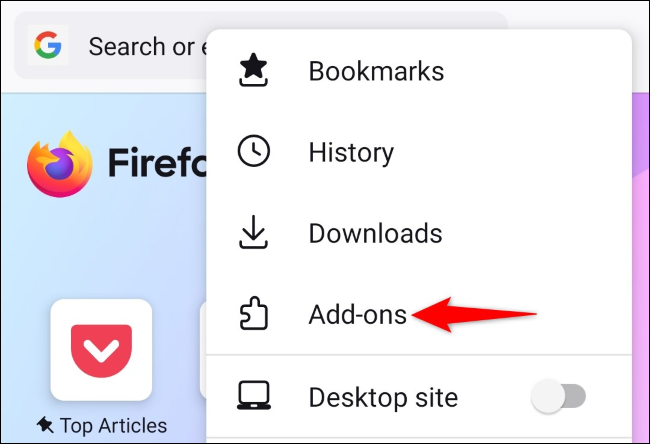
在“附加組件”頁面上,在“LeechBlock NG”附加組件旁邊,點擊“+”(加號)選項。
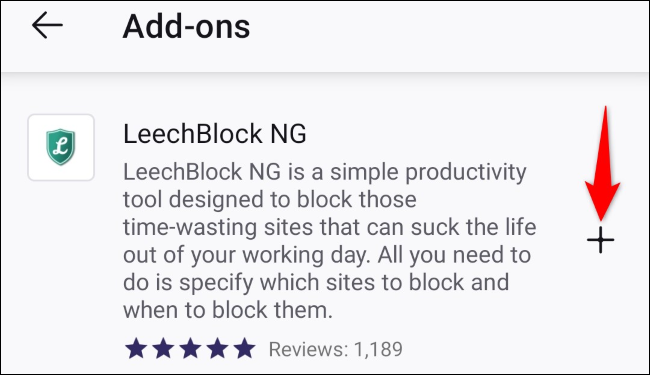
在打開提示的右下角,點擊“添加”。
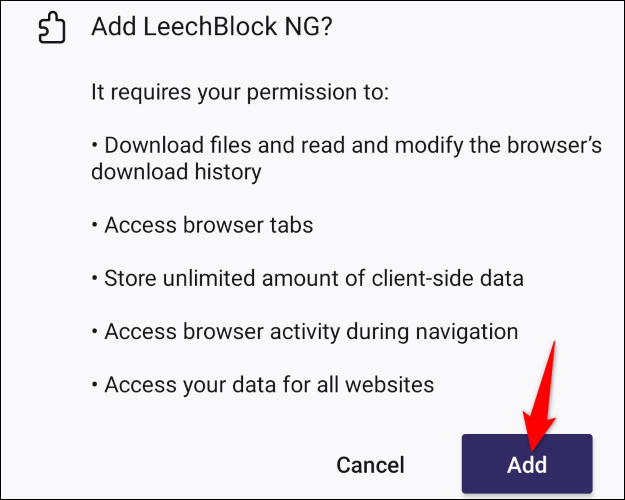
安裝附加組件後,選擇“好的,知道了”。
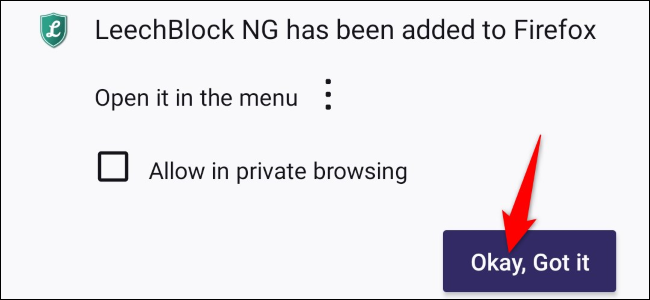
通過點擊瀏覽器右上角的三個點並選擇“附加組件”來訪問 Firefox 的“附加組件”頁面。
然後,點擊“LeechBlock NG”。
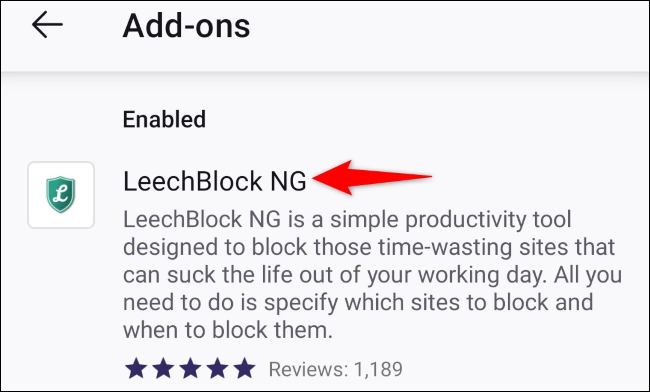
選擇“設置”。
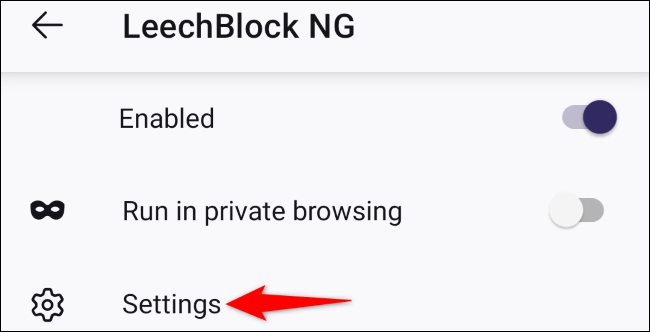
點擊大文本字段並輸入要阻止的站點 URL。 指定這些站點何時應保持阻止狀態的時間表。
然後,向下滾動頁面並點擊“保存選項並關閉”。
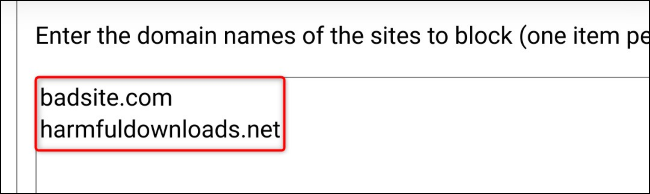
就是這樣。
從現在開始,當您嘗試訪問受限站點時,Firefox 將不會為您加載該站點。
相關:如何阻止 Facebook(或任何分散注意力的網站)
使用自定義 DNS 服務器來阻止成人網站
如果您希望在您的 Android 手機上全面禁止包含成人內容、盜版媒體和惡意軟件的網站,請使用 OpenDNS 的免費 FamilyShield DNS 服務器。 這些服務器確保您的手機不會在您的本地網絡上加載這些類型的網站。
注意:此方法僅在您的 Android 手機使用 Wi-Fi 連接時有效。 這是因為 Android 不允許您在使用蜂窩數據時指定自定義 DNS 服務器。
首先,在您的 Android 手機上啟動“設置”應用。 執行以下過程的具體步驟因手機型號而異。
在“設置”中,導航至“連接”>“Wi-Fi”。
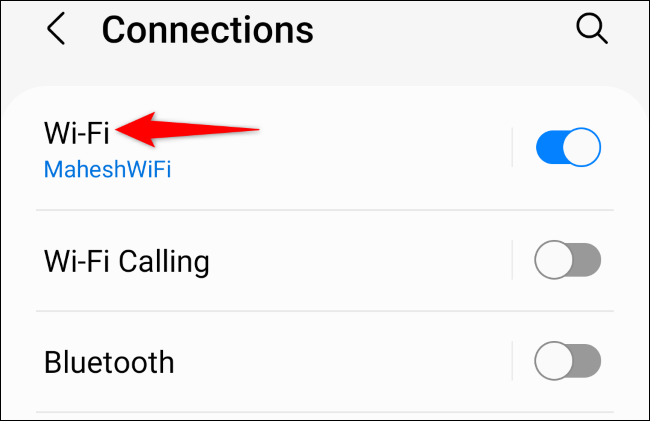
在您連接的 Wi-Fi 網絡旁邊,點擊齒輪圖標。
注意:您必須為您使用的每個 Wi-Fi 網絡指定這些 DNS 服務器。 Android 不會自動將這些服務器應用於您的所有無線網絡。
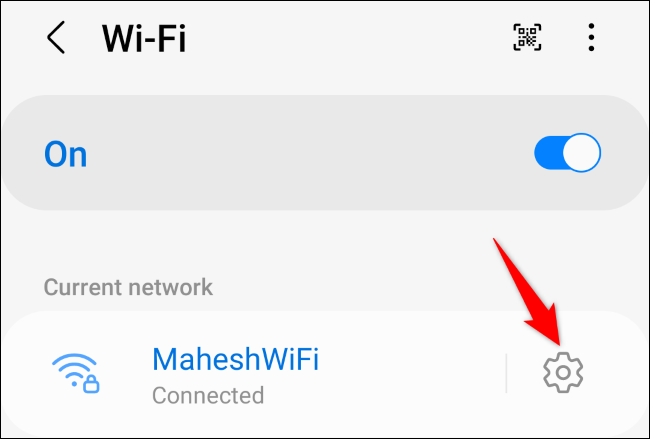
在打開的屏幕上,點擊“查看更多”。 然後,選擇“IP 設置”選項並選擇“靜態”。
在“DNS 1”字段中,輸入以下內容:
208.67.222.123
點擊“DNS 2”字段並輸入以下內容。
208.67.220.123
在底部,點擊“保存”以保存您的更改。
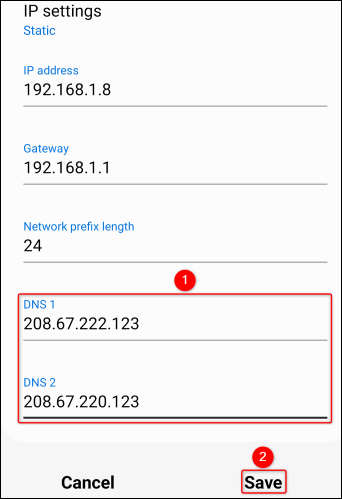
您的自定義 DNS 服務器現在將阻止訪問您 Android 手機上的成人網站和其他不安全內容。
當您使用它時,您可能想了解如何在您的 Android 設備上阻止或限制應用和通話以提高您的工作效率。 在手機上輕鬆完成這兩項操作。
相關:如何在 Android 上設置應用程序時間限制和阻止應用程序
